用户一不小心误删了内存卡或者U盘的文件该怎么办呢?接下来的稳增长小编将会带来详细的解决方法,有需要的朋友不要错过哦!
闪电数据恢复软件恢复u盘以及内存卡数据的方法介绍
1、下载、安装、运行闪电数据恢复软件。点击立即下载 注意:请不要将软件下载或安装到有数据需要恢复的分区里,以免造成二次破坏。
2、鼠标左键点击“U盘/内存卡恢复”按钮,然后再点“开始恢复”按钮。
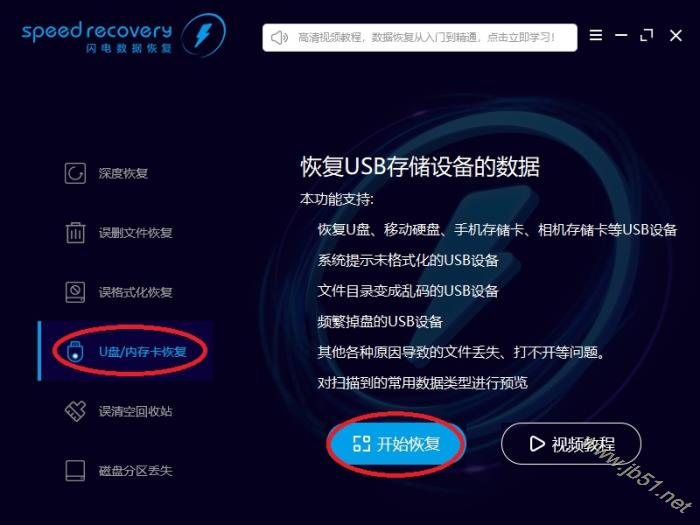
3、双击需要恢复文件的分区,我们这里选择I分区。 如果软件没找到您的U盘或内存卡,可能是电脑、USB线、USB口等设备接触不良。建议您更换电脑、USB线,使用高质量的读卡器,并将存储设备插在电脑机箱后面的USB口,再点“刷新”按钮,看是否能找到您的存储设备!最好能换电脑试试。
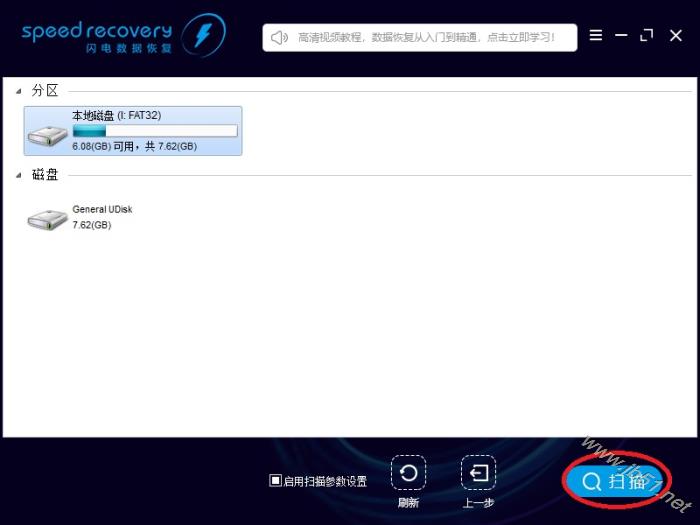
4、弹出对话框,提示“是否扫描Data(I:NTFS)”,点“是”,软件扫描I分区数据。
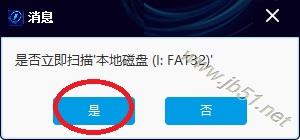
5、仅用几秒钟,软件已经找到很多删除的文件。 “01 Data(I:)正常文件(653个文件)”,表示在I分区找到了653个文件。 “02 Data(I:)删除文件(70个文件)”,表示在I分区找到了70个删除的文件。 用鼠标左键点击树形控件或列表控件上的小方框,勾选需要恢复的文件,左下角显示当前勾选的文件数量。然后点右下“恢复”按钮。
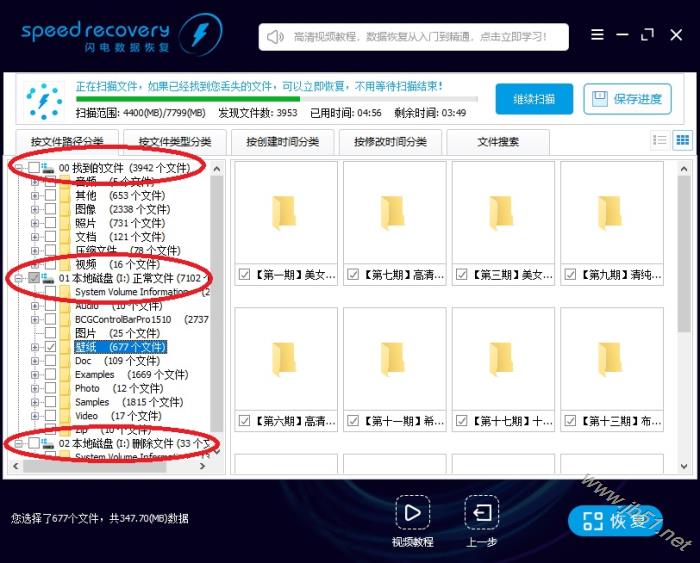
6、点击“选择目录”按钮,选择恢复的文件保存在哪个目录。然后点“确定”按钮。 注意:请不要将文件恢复到有数据需要恢复的分区里,以免造成二次破坏。
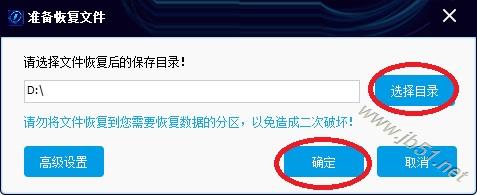
7、等待恢复完成。

新闻热点
疑难解答